Wix ブッキング:プロの予約サイト所有者に必須のチェックリスト
4分
この記事内
- ビジネスを設定する
- ビジネスを管理する
- ビジネスを成長させる
Wix ブッキングは、顧客がプライベート予約をしたり、クラスやコースに新規登録できる一体型のスケジューリングソフトウェアです。Wix オンライン予約システムは、オンラインビジネスを管理し成長させるのに必要な、業界をリードするツールを提供します。
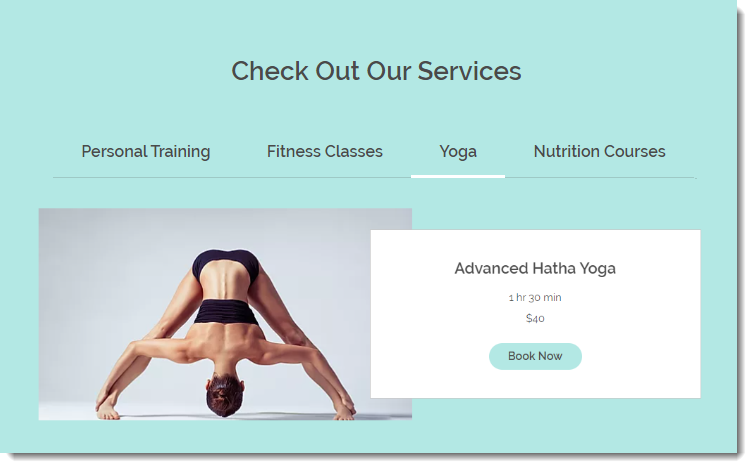
この記事では、オンライン予約を行うために必要な手順を説明し、効率的なビジネス管理やオンラインでの存在感を高める方法をご紹介します。
ビジネスを設定する
Wix ブッキングには特別なオプション機能がたくさんあります。予約を受け付け始める前に完了しなくてはならない重要な手順を記載しました。
重要なチェックリスト:
- テンプレートを選択:魅力的な Wix テンプレートを選択することから始めます。
- テンプレートを選択します。
- サービスを作成する:3種類のサービスから自分にあったものを選択します。
- プライベート予約を作成します。
- クラスを作成します。
- コースを作成します。
- サービスをオンラインで提供します。
- スタッフを追加する:スタッフがいる場合はチームに追加しましょう。
- サービスを提供するスタッフを追加します。
- スタッフが自分のカレンダーを管理できるようにします。
ヒント:既定のスタッフ(あなた)には「スタッフ 1」というラベルが付けられます。名前の編集を忘れずに行ってください。
- 予約可能時間を設定する:プライベート予約サービスを提供する場合、予約可能時間は主に既定の営業時間やスタッフがサービスを提供している時間に基づきます。
- 既定の営業時間を設定します。
- スタッフの勤務時間を設定します。
- サイトでの Wix ブッキングの表示方法をカスタマイズする:
- サイト上でサービスを表示する場所を決定します(すべて一緒、もしくは、別々のページ)。
- サービスを選択して予約するときに、顧客に表示される各ページをカスタマイズします:
- 支払いの受け付け方法を設定する:
- 決済代行サービス(Wix Payments、Stripe、PayPal など)を接続して、クレジットカード / デビットカードや他の決済方法をオンラインで受け付けます。
- 各サービスの支払方法を選択します(予約時に支払いますか?到着時に支払いますか?)。
- 顧客に会員制プランやチケット制プランを提供します。
- ビジネスの詳細を追加する:ビジネス住所、通貨、タイムゾーンなどを設定します。
- サイトをアップグレードしてドメインを接続する:顧客がサービスの予約を始められるようにアップグレードします。
- ビジネスに最適なプレミアムプランを購入します。
- 独自ドメインを取得します(一部のプレミアムプラン購入で、1年間無料で利用できます)。
- サイトを公開する:公開する準備はできましたか?「公開」をクリックして、サイトをオンラインで公開しましょう。
こちらもお使いください:
- カレンダーを同期する:
- 予約ルール・ポリシーを作成する:顧客が予約またはキャンセルできるタイミングに制限を設定します。
- 予約フォームをカスタマイズする:顧客が予約時に記入するフォーム。
- フォームの項目を編集して、必要な情報を集めます。
- 自動メールをパーソナライズする:ブランドのスタイルに合わせてメール本文を編集します。顧客に送信される通知メールについての詳細はこちら
ビジネスを管理する
ビジネスを立ち上げて運営を始めたら、入ってきた予約を管理しましょう。
- Wix アプリを使用して顧客を管理する:いつでもどこでもビジネスを管理しましょう。
- デスクトップで顧客を管理する:
- 自動リマインダーを顧客に送信する:
ビジネスを成長させる
ビジネスが順調に行き始めたら、宣伝して皆に知ってもらいましょう。Wix ではビジネスを広め、顧客を引き付けるための方法を沢山提供しています。下記にいくつかのアイデアを紹介します:
- ビジネスの宣伝をする:
- Facebook と Instagram で共有する SNS 投稿を作成します。
- SNS でサービスを共有します。
- 割引クーポンを提供します。
- メールキャンペーンを送信します。
- マーケティングツールと統合します。
- コミュニティを作成する:
- ブログはアイデアを共有し、新しい顧客を引き付けるのに最適です。
- 活発なディスカッションを促すためにフォーラムを追加します。
- 作成したオンラインプログラムを完了するよう顧客を招待します。
- サイト会員同士がチャットできるようにします。
- Wix チャットを使用してビジネスを拡大する:
- 顧客と連絡を取ります。
- オフラインの場合はお問い合わせフォームを使用します。
- チャット経由で支払いを請求します。
- サイトのSEOを改善する:見込み客があなたのビジネスを Google で見つけられるようにします:
- アクセス解析:ビジネスデータを入手して、ビジネスの最適化に役立てます。
- データを確認します。
ヒント:
- 新しいバージョンのサービスページの SEO 設定を設定するには、「マーケティング・SEO」パネルで「SEO 設定を編集」をクリックします。これは新しいサービスページの機能で、現在一部のユーザー様のみご利用いただけます。
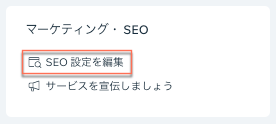
SEO 設定の詳細はこちら
- サービスを宣伝し、顧客を引き付けることを目的として作成された一連のツールにアクセスするには、「マーケティング・SEO」パネルで「サービスを宣伝する」をクリックします。
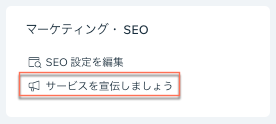
サービスの宣伝についての詳細はこちら

